笔记本电脑的使用教程
笔记本电脑开机操作步骤
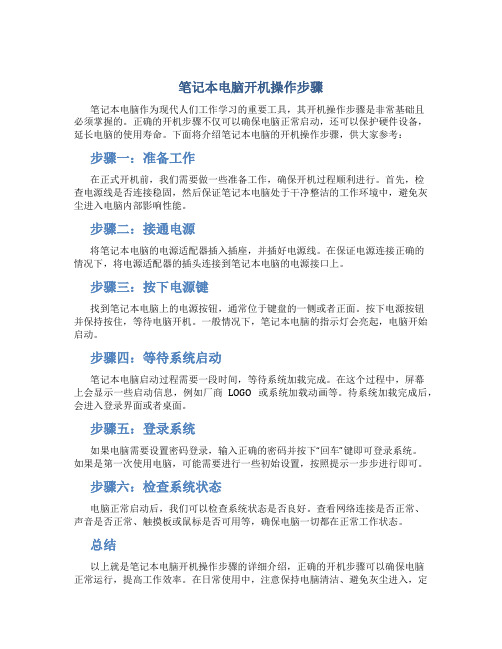
笔记本电脑开机操作步骤笔记本电脑作为现代人们工作学习的重要工具,其开机操作步骤是非常基础且必须掌握的。
正确的开机步骤不仅可以确保电脑正常启动,还可以保护硬件设备,延长电脑的使用寿命。
下面将介绍笔记本电脑的开机操作步骤,供大家参考:步骤一:准备工作在正式开机前,我们需要做一些准备工作,确保开机过程顺利进行。
首先,检查电源线是否连接稳固,然后保证笔记本电脑处于干净整洁的工作环境中,避免灰尘进入电脑内部影响性能。
步骤二:接通电源将笔记本电脑的电源适配器插入插座,并插好电源线。
在保证电源连接正确的情况下,将电源适配器的插头连接到笔记本电脑的电源接口上。
步骤三:按下电源键找到笔记本电脑上的电源按钮,通常位于键盘的一侧或者正面。
按下电源按钮并保持按住,等待电脑开机。
一般情况下,笔记本电脑的指示灯会亮起,电脑开始启动。
步骤四:等待系统启动笔记本电脑启动过程需要一段时间,等待系统加载完成。
在这个过程中,屏幕上会显示一些启动信息,例如厂商LOGO或系统加载动画等。
待系统加载完成后,会进入登录界面或者桌面。
步骤五:登录系统如果电脑需要设置密码登录,输入正确的密码并按下“回车”键即可登录系统。
如果是第一次使用电脑,可能需要进行一些初始设置,按照提示一步步进行即可。
步骤六:检查系统状态电脑正常启动后,我们可以检查系统状态是否良好。
查看网络连接是否正常、声音是否正常、触摸板或鼠标是否可用等,确保电脑一切都在正常工作状态。
总结以上就是笔记本电脑开机操作步骤的详细介绍,正确的开机步骤可以确保电脑正常运行,提高工作效率。
在日常使用中,注意保持电脑清洁、避免灰尘进入,定期清理系统垃圾文件和病毒,可以更好地保护电脑硬件和延长使用寿命。
希望以上内容对大家有所帮助!。
初学电脑入门教程

初学电脑入门教程以下是一个初学电脑入门的简单教程,帮助你快速上手电脑的基本操作:1. 开机:按下电脑主机的电源按钮或笔记本电脑的电源键,待电脑启动完成后会进入操作系统主界面。
2. 桌面:一般电脑启动后会显示桌面,桌面上是各种应用程序、文件和文件夹的快捷方式。
你可以通过鼠标左键点击快捷方式来打开相应的程序或文件。
3. 鼠标操作:电脑操作主要依赖鼠标和键盘。
鼠标是用来移动光标、点击图标和拖拽文件的主要工具。
左键点击代表选择、右键点击弹出菜单。
4. 键盘操作:键盘是用来输入文字和命令的工具。
你可以使用字母、数字和符号键输入文字,还可以使用功能键(F1、F2等)执行特殊的操作。
5. 文件管理:在电脑上,文件是用来存储和组织数据的基本单元。
通过文件管理器(一般是“我的电脑”或“资源管理器”),你可以创建、复制、移动和删除文件和文件夹。
6. 上网冲浪:使用浏览器(例如谷歌Chrome、Mozilla Firefox 等)可以让你上网浏览网页、搜索信息和与他人交流。
在浏览器地址栏中输入网址,按下回车键即可访问网页。
7. 软件安装:通过下载和安装软件,你可以在电脑上运行各种功能丰富的应用程序。
一般情况下,你只需要双击安装程序并按照提示进行操作即可完成安装。
8. 文件存储和备份:定期备份重要文件至外部存储设备(如U 盘或移动硬盘)可以防止文件丢失。
你可以使用文件资源管理器将文件复制到外部设备或使用云存储服务进行备份。
9. 常见问题解决:在使用电脑过程中,可能会遇到各种问题,如系统崩溃、程序无响应等。
你可以尝试重新启动电脑、更新软件、清理磁盘空间等常见的解决方法。
10. 安全注意事项:保护个人电脑的安全非常重要。
确保电脑安装并及时更新杀毒软件,不点击可疑邮件或链接,定期更改密码,确保电脑连接的网络是可信的。
希望这个简单的电脑入门教程能够帮助你快速掌握基本操作并顺利使用电脑。
开始动手实践吧!。
笔记本电脑的基本设置与使用教程
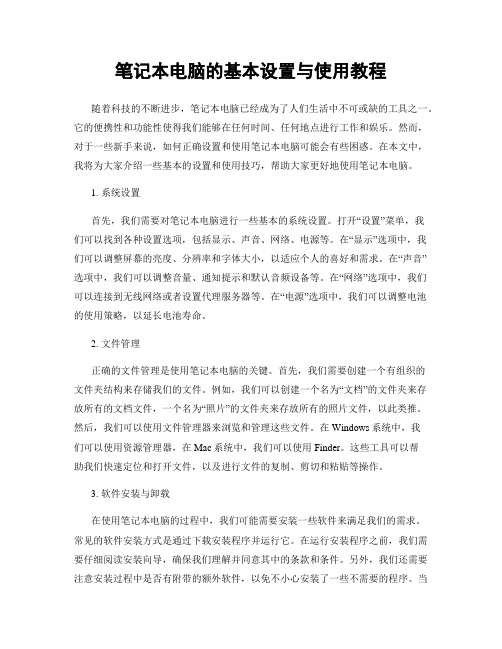
笔记本电脑的基本设置与使用教程随着科技的不断进步,笔记本电脑已经成为了人们生活中不可或缺的工具之一。
它的便携性和功能性使得我们能够在任何时间、任何地点进行工作和娱乐。
然而,对于一些新手来说,如何正确设置和使用笔记本电脑可能会有些困惑。
在本文中,我将为大家介绍一些基本的设置和使用技巧,帮助大家更好地使用笔记本电脑。
1. 系统设置首先,我们需要对笔记本电脑进行一些基本的系统设置。
打开“设置”菜单,我们可以找到各种设置选项,包括显示、声音、网络、电源等。
在“显示”选项中,我们可以调整屏幕的亮度、分辨率和字体大小,以适应个人的喜好和需求。
在“声音”选项中,我们可以调整音量、通知提示和默认音频设备等。
在“网络”选项中,我们可以连接到无线网络或者设置代理服务器等。
在“电源”选项中,我们可以调整电池的使用策略,以延长电池寿命。
2. 文件管理正确的文件管理是使用笔记本电脑的关键。
首先,我们需要创建一个有组织的文件夹结构来存储我们的文件。
例如,我们可以创建一个名为“文档”的文件夹来存放所有的文档文件,一个名为“照片”的文件夹来存放所有的照片文件,以此类推。
然后,我们可以使用文件管理器来浏览和管理这些文件。
在Windows系统中,我们可以使用资源管理器,在Mac系统中,我们可以使用Finder。
这些工具可以帮助我们快速定位和打开文件,以及进行文件的复制、剪切和粘贴等操作。
3. 软件安装与卸载在使用笔记本电脑的过程中,我们可能需要安装一些软件来满足我们的需求。
常见的软件安装方式是通过下载安装程序并运行它。
在运行安装程序之前,我们需要仔细阅读安装向导,确保我们理解并同意其中的条款和条件。
另外,我们还需要注意安装过程中是否有附带的额外软件,以免不小心安装了一些不需要的程序。
当我们不再需要某个软件时,我们可以通过控制面板(Windows系统)或应用程序文件夹(Mac系统)来卸载它。
4. 数据备份与恢复数据备份是非常重要的,它可以帮助我们保护重要的文件免受意外删除、硬件故障或病毒攻击的影响。
笔记本电脑使用教程
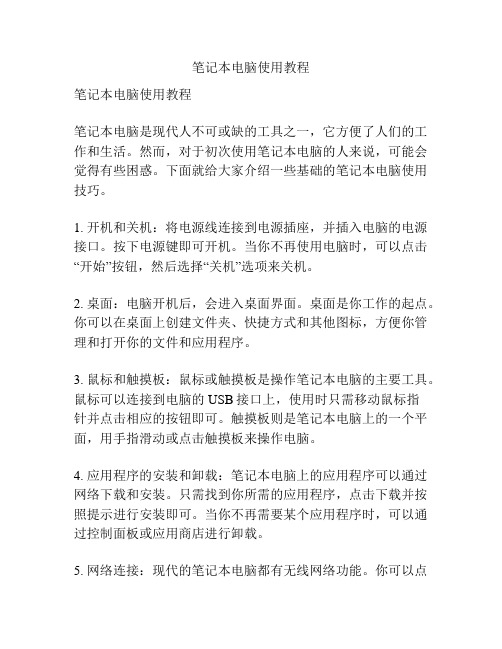
笔记本电脑使用教程笔记本电脑使用教程笔记本电脑是现代人不可或缺的工具之一,它方便了人们的工作和生活。
然而,对于初次使用笔记本电脑的人来说,可能会觉得有些困惑。
下面就给大家介绍一些基础的笔记本电脑使用技巧。
1. 开机和关机:将电源线连接到电源插座,并插入电脑的电源接口。
按下电源键即可开机。
当你不再使用电脑时,可以点击“开始”按钮,然后选择“关机”选项来关机。
2. 桌面:电脑开机后,会进入桌面界面。
桌面是你工作的起点。
你可以在桌面上创建文件夹、快捷方式和其他图标,方便你管理和打开你的文件和应用程序。
3. 鼠标和触摸板:鼠标或触摸板是操作笔记本电脑的主要工具。
鼠标可以连接到电脑的USB接口上,使用时只需移动鼠标指针并点击相应的按钮即可。
触摸板则是笔记本电脑上的一个平面,用手指滑动或点击触摸板来操作电脑。
4. 应用程序的安装和卸载:笔记本电脑上的应用程序可以通过网络下载和安装。
只需找到你所需的应用程序,点击下载并按照提示进行安装即可。
当你不再需要某个应用程序时,可以通过控制面板或应用商店进行卸载。
5. 网络连接:现代的笔记本电脑都有无线网络功能。
你可以点击右下角的网络图标来连接无线网络。
输入正确的网络密码后,即可上网浏览网页、发送邮件等。
6. 文件管理:你可以使用电脑的文件资源管理器来管理你的文件和文件夹。
在文件资源管理器中,你可以创建、复制、删除和移动文件和文件夹。
同时,你还可以使用搜索功能来快速找到你需要的文件。
7. 电源管理:笔记本电脑的电池容量是有限的,因此需要合理使用电源。
你可以调整电脑的节能选项,例如调整屏幕亮度、自动睡眠时间等来延长电池寿命。
8. 定期更新和维护:为了保持笔记本电脑的良好性能,你需要定期进行系统更新。
系统更新可以确保你的电脑获得最新的功能和安全补丁。
另外,你还应该定期进行磁盘清理和病毒扫描来清理垃圾文件和保护电脑的安全。
这些是使用笔记本电脑的基础教程,希望对初次使用笔记本电脑的人有所帮助。
笔记本电脑的操作使用指南

笔记本电脑的操作使用指南1. 引言笔记本电脑已经成为现代人生活工作中不可或缺的工具之一。
它的便携性和多功能性使得我们在各种场景下都能方便地完成各种任务。
然而,对于一些初次使用笔记本电脑的人来说,其操作和使用可能会带来一些困惑。
本指南将为您提供一份简单明了的笔记本电脑操作使用指南,旨在帮助您更好地利用笔记本电脑的功能。
2. 开机与关机2.1 开机开机是使用笔记本电脑的第一步。
一般来说,笔记本电脑都配有电源按钮,您只需要按下电源按钮,等待电脑启动即可进入操作系统界面。
2.2 关机当您需要关闭笔记本电脑时,可以通过以下步骤进行关机:1.点击操作系统界面左下角的开始按钮。
2.在弹出的菜单中选择关机选项。
3.等待一段时间,直到电脑完全关闭。
3. 操作系统介绍操作系统是笔记本电脑的核心软件,它管理和控制电脑的所有硬件和软件资源。
常见的操作系统有Windows、macOS和Linux等。
每个操作系统都有自己特定的界面和操作方式。
在使用笔记本电脑时,您需要熟悉所使用的操作系统。
4. 常用操作4.1 桌面操作桌面是操作系统界面的核心区域,您可以在桌面上进行一些常用操作,如创建文件夹、调整桌面图标位置等。
以下是一些常见的桌面操作:•右击空白处可以弹出菜单,提供一些快捷操作选项。
•拖动文件或文件夹到桌面上可以创建快捷方式。
•双击图标可以打开相应的应用程序或文件。
4.2 文件管理文件管理是使用笔记本电脑的重要一环。
操作系统提供了文件管理器,可以用来管理文件和文件夹。
您可以通过文件管理器进行以下操作:•创建新的文件夹来组织文件和文件夹。
•拷贝、剪切和粘贴文件和文件夹。
•删除不需要的文件和文件夹。
4.3 网络连接笔记本电脑可以通过有线或无线方式连接到互联网。
下面是一些常见的网络连接操作:•点击右下角系统托盘中的网络图标,选择所要连接的网络。
•输入密码(如果有)来连接到无线网络。
4.4 软件安装您可以通过软件安装来扩展您的笔记本电脑功能。
笔记本电脑的基本使用教程
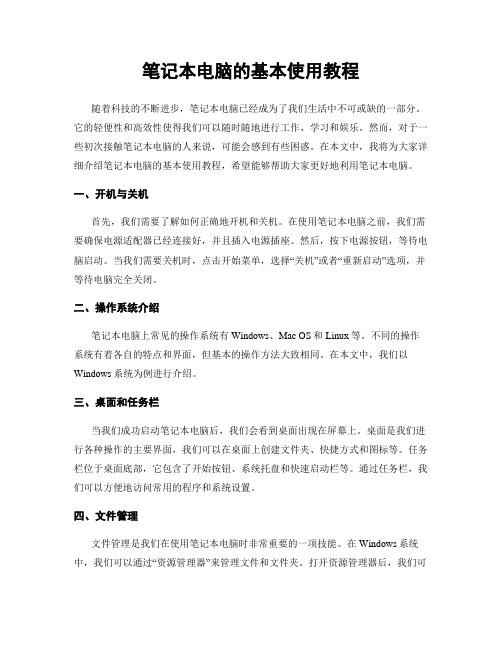
笔记本电脑的基本使用教程随着科技的不断进步,笔记本电脑已经成为了我们生活中不可或缺的一部分。
它的轻便性和高效性使得我们可以随时随地进行工作、学习和娱乐。
然而,对于一些初次接触笔记本电脑的人来说,可能会感到有些困惑。
在本文中,我将为大家详细介绍笔记本电脑的基本使用教程,希望能够帮助大家更好地利用笔记本电脑。
一、开机与关机首先,我们需要了解如何正确地开机和关机。
在使用笔记本电脑之前,我们需要确保电源适配器已经连接好,并且插入电源插座。
然后,按下电源按钮,等待电脑启动。
当我们需要关机时,点击开始菜单,选择“关机”或者“重新启动”选项,并等待电脑完全关闭。
二、操作系统介绍笔记本电脑上常见的操作系统有Windows、Mac OS和Linux等。
不同的操作系统有着各自的特点和界面,但基本的操作方法大致相同。
在本文中,我们以Windows系统为例进行介绍。
三、桌面和任务栏当我们成功启动笔记本电脑后,我们会看到桌面出现在屏幕上。
桌面是我们进行各种操作的主要界面,我们可以在桌面上创建文件夹、快捷方式和图标等。
任务栏位于桌面底部,它包含了开始按钮、系统托盘和快速启动栏等。
通过任务栏,我们可以方便地访问常用的程序和系统设置。
四、文件管理文件管理是我们在使用笔记本电脑时非常重要的一项技能。
在Windows系统中,我们可以通过“资源管理器”来管理文件和文件夹。
打开资源管理器后,我们可以浏览计算机中的各种文件和文件夹,并进行复制、剪切、粘贴和删除等操作。
此外,我们还可以通过文件名、文件类型和修改日期等进行文件的搜索和排序。
五、常用软件和应用程序在笔记本电脑上,我们可以安装各种各样的软件和应用程序,以满足我们的不同需求。
常见的办公软件有Microsoft Office套件,包括Word、Excel和PowerPoint等。
此外,我们还可以安装浏览器、音乐播放器、视频播放器和图像编辑软件等。
通过这些软件和应用程序,我们可以进行文字处理、数据分析、媒体播放和图像编辑等操作。
笔记本电脑触摸板手势教程——快捷操作

笔记本电脑触摸板手势教程——快捷操作本文为您提供笔记本电脑触摸板手势教程,旨在帮助您更快捷地操作电脑,提高工作效率。
以下是几种常用的触摸板手势及其功能。
1. 单指点击(Tap)单指轻触触摸板可实现鼠标左键点击的效果。
如果您在网页上点击一个链接或者在文件夹中打开一个文件,只需用一个手指点击触摸板即可。
2. 单指拖动(Drag)单指按住触摸板不放,并将手指沿着触摸板移动,可实现拖动的功能。
这对于拖动文件、文件夹或者滚动网页非常有用。
3. 滑动(Scroll)双指在触摸板上同时向上或向下滑动,可实现滚动网页或长文档的功能。
这比使用鼠标滚轮更为方便,尤其在小屏幕设备上。
4. 双指点击(Two-finger Tap)双指轻触触摸板可实现鼠标右键点击的效果。
如果您需要显示上下文菜单或右键菜单,只需用两个手指同时点击触摸板。
5. 缩放(Pinch-to-Zoom)双指同时向内或向外移动,可实现页面缩放的效果。
这在查看图片或网页时非常方便,您可以轻松放大或缩小内容。
6. 旋转(Rotate)双指同时顺时针或逆时针旋转,可实现页面旋转的效果。
这一手势在查看照片或地图时非常有用,您可以自由调整角度。
7. 拖放(Three-finger Drag)三指点击并同时拖动触摸板,可实现拖放的功能。
如果您需要将文件、文件夹或者选定文本进行拖放操作,只需使用三个手指进行操作即可。
8. 应用切换(Three-finger Swipe)三指同时向左或向右滑动触摸板,可实现应用切换的功能。
这对于在多个应用之间切换非常有用,您无需使用鼠标或快捷键。
9. 跳转(Four-finger Swipe)四指同时向左或向右滑动触摸板,可快速在不同的桌面或应用之间跳转。
这对于多任务处理或者快速切换工作区非常便捷。
10. 清除(Four-finger Pinch)四指同时挤压触摸板,可实现清除的效果。
这一手势通常用于关闭当前应用或页面,帮助您快速清理工作环境。
笔记本电脑的使用教程详解
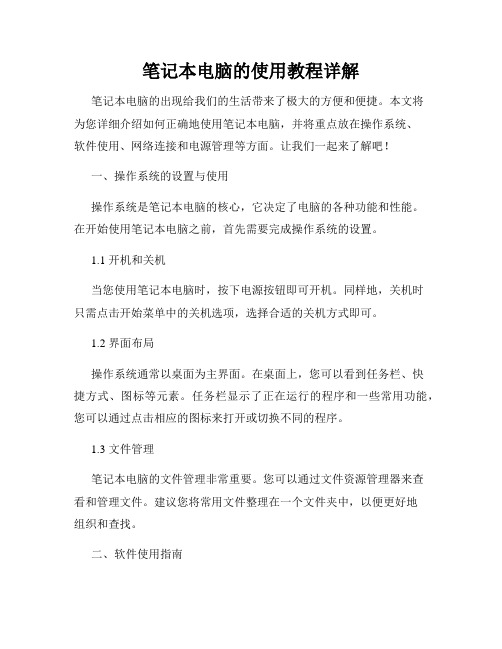
笔记本电脑的使用教程详解笔记本电脑的出现给我们的生活带来了极大的方便和便捷。
本文将为您详细介绍如何正确地使用笔记本电脑,并将重点放在操作系统、软件使用、网络连接和电源管理等方面。
让我们一起来了解吧!一、操作系统的设置与使用操作系统是笔记本电脑的核心,它决定了电脑的各种功能和性能。
在开始使用笔记本电脑之前,首先需要完成操作系统的设置。
1.1 开机和关机当您使用笔记本电脑时,按下电源按钮即可开机。
同样地,关机时只需点击开始菜单中的关机选项,选择合适的关机方式即可。
1.2 界面布局操作系统通常以桌面为主界面。
在桌面上,您可以看到任务栏、快捷方式、图标等元素。
任务栏显示了正在运行的程序和一些常用功能,您可以通过点击相应的图标来打开或切换不同的程序。
1.3 文件管理笔记本电脑的文件管理非常重要。
您可以通过文件资源管理器来查看和管理文件。
建议您将常用文件整理在一个文件夹中,以便更好地组织和查找。
二、软件使用指南与操作系统相比,软件是我们使用笔记本电脑的主要方式之一。
在笔记本电脑上,我们可以安装各种应用程序,满足我们的不同需求。
2.1 办公软件的使用办公软件是日常工作和学习中必不可少的工具。
常见的办公软件包括文字处理软件、电子表格软件和演示文稿软件等。
花点时间熟悉这些软件的基本操作,将为您的工作和学习节省大量时间。
2.2 多媒体软件的使用除了办公软件,我们还可以使用多媒体软件来欣赏音乐、观看电影和编辑照片。
例如,音乐播放器、视频播放器和图像编辑软件等。
了解它们的基本功能,您可以更好地享受娱乐时光。
三、网络连接和上网技巧现代笔记本电脑已经内置了无线网卡,我们可以通过连接无线网络来实现上网。
3.1 无线网络连接在连接无线网络之前,确保您的笔记本电脑的无线功能已经开启。
在操作系统中,您可以通过网络设置来连接到附近的无线网络,输入正确的密码后即可成功连网。
3.2 网络浏览器的使用网络浏览器是我们上网冲浪的利器。
常见的浏览器有谷歌浏览器、火狐浏览器等。
- 1、下载文档前请自行甄别文档内容的完整性,平台不提供额外的编辑、内容补充、找答案等附加服务。
- 2、"仅部分预览"的文档,不可在线预览部分如存在完整性等问题,可反馈申请退款(可完整预览的文档不适用该条件!)。
- 3、如文档侵犯您的权益,请联系客服反馈,我们会尽快为您处理(人工客服工作时间:9:00-18:30)。
笔记本电脑的使用教程
随着科技的不断进步,笔记本电脑已经成为人们生活中不可或缺的一部分。
它
的便携性和功能强大使得我们能够在任何时间、任何地点进行工作、学习和娱乐。
然而,对于一些初次接触笔记本电脑的人来说,可能会感到有些迷茫。
本文将为大家提供一份简洁明了的笔记本电脑使用教程,帮助大家更好地掌握笔记本电脑的使用技巧和注意事项。
一、开机与关机
首先,让我们来了解如何正确地开机和关机笔记本电脑。
在开机之前,我们需
要确保电源插头已经插好,并且电源适配器已经连接到电源上。
然后,按下电源按钮,等待笔记本电脑启动。
在关机时,我们应该先保存所有的工作和文件,然后点击“开始”菜单,选择“关机”选项。
二、操作系统和软件
笔记本电脑上常见的操作系统有Windows和Mac OS。
无论是哪种操作系统,
我们都需要熟悉它们的基本操作。
例如,了解如何打开和关闭应用程序、如何切换窗口、如何调整音量等等。
此外,我们还可以根据自己的需求安装一些常用的软件,如办公软件、浏览器、音乐播放器等等。
三、网络连接
在如今高度互联的时代,网络连接已经成为了生活中不可或缺的一部分。
对于
笔记本电脑的使用者来说,学会如何连接到互联网是非常重要的。
我们可以通过有线连接或者Wi-Fi连接来实现网络连接。
在有线连接时,我们只需要将网线插入笔
记本电脑的网口即可。
而在Wi-Fi连接时,我们需要找到可用的无线网络,并输入
正确的密码进行连接。
四、文件管理
文件管理是使用笔记本电脑的一个重要方面。
我们可以使用操作系统提供的文
件管理器来创建、复制、移动和删除文件。
此外,为了更好地组织和管理文件,我们可以创建文件夹,并将相关的文件放入其中。
同时,定期备份重要的文件也是非常重要的,以防止文件丢失或损坏。
五、电源管理
电源管理是延长笔记本电脑电池寿命的一个关键因素。
我们可以通过操作系统
提供的电源管理功能来调整笔记本电脑的电池使用时间。
例如,可以调整屏幕亮度、关闭不必要的背景程序、选择合适的省电模式等等。
此外,当我们不使用笔记本电脑时,可以选择将其进入睡眠或休眠状态,以节省电池的使用。
六、安全与隐私
在使用笔记本电脑的过程中,我们也需要关注安全与隐私的问题。
首先,我们
应该设置一个强密码来保护我们的账户和数据。
其次,我们可以安装杀毒软件和防火墙来防止病毒和恶意软件的攻击。
另外,我们还应该注意在使用公共Wi-Fi时,
避免访问敏感信息,以防止个人信息被窃取。
七、硬件维护
最后,我们还需要对笔记本电脑的硬件进行维护。
保持电脑清洁是非常重要的,我们可以使用软布轻轻擦拭屏幕和键盘。
此外,我们还应该定期清理电脑内部的灰尘,以保持散热良好。
如果发现电脑出现故障或者异常情况,我们可以寻求专业人士的帮助。
总结起来,掌握笔记本电脑的使用技巧和注意事项可以帮助我们更好地利用它
的功能和便利。
通过正确地开机与关机、熟悉操作系统和软件、学会网络连接、合理管理文件、优化电源使用、关注安全与隐私以及进行硬件维护,我们可以更加高效地使用笔记本电脑,并保护好我们的数据和隐私。
希望这篇使用教程对大家有所帮助!。
